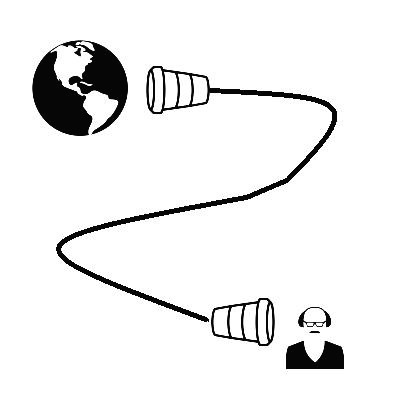Raspberry Pi 란?
- 영국의 라즈베리 파이 재단에서 만든 임베디드 리눅스 기반 개발 보드이며, 초소형/초저가의 컴퓨터이다.
- 교육용 프로젝트의 일환으로 개발되었으며, 2012년 3월에 출시되었다.
- 아두이노와 함께 개발 보드의 저가화와 대중화의 시대를 연 주역이라고 할 수 있다.
라즈베리파이 모델
Raspberry Pi 3 Model B
Imager 다운로드 및 설치
Raspberry Pi Downloads - Software for the Raspberry Pi
Download free software for Raspberry Pi, including Raspberry Pi Imager, Raspbian, and third-party OS images. Beginners should start with Raspberry Pi Imager
www.raspberrypi.org
PC 운영체제에 맞는 메뉴를 선택하시면 다운로드가 시작됩니다.

라즈베리파이에 설치할 수 있는 여러 운영체제들이 있습니다. 윈도우도 가능!

간단하게 설치 시작합니다.



Imager 사용하기
설치를 완료하고 실행해보면 아래와 같은 화면이 나옵니다.
(UI 가 심플하면서 이쁘네요.)

CHOOSE OS 선택해봅니다.
기본적인 Raspberry Pi OS (32-bit) 로 설치해보겠습니다.
Raspberry Pi OS (32-bit) 선택.

CHOOSE SD 를 선택하기전에.
SD 카드 리더기에 SD 카드를 장착하고 PC에 연결하여 준비합니다.

인식이 잘되었습니다.
USB 장치 선택.

WRITE 선택.

쓰기 작업중입니다. (아주 오래걸립니다)
예전에는 이미지를 다운 받아서 넣었던 것 같은데요...
Imager 는 이미지를 네트워크로 다운로드 받으면서 쓰기작업을 합니다.


설치가 완료되면 SD 리더기를 제거해도 된다고 나옵니다.

SD 카드를 라즈베리에 삽입하고 전원을 꽂았습니다.
입력소스를 라즈베리파이와 연결한 HDMI로 선택합니다.

정상 부팅완료.
다음은 간단한 언어, 키보드 설정 등을 진행합니다.

라즈베리파이 SSH 접속하기
SSH 서비스 시작 다음 명령어로 서비스를 확인/시작 합니다. sudo systemctl status ssh sudo systemctl start ssh ifconfig 명령어로 IP 확인 IP : 192.168.254.15 원격 접속 부팅하고 초기 세팅에서 설정한 패..
jvvp.tistory.com
리뷰
지방으로 출장갔을 때 구성한 환경입니다.
유튜브 보고 간단한 서칭하는데 문제가 없었습니다.
가성비가 좋은 라즈베리파이!

'IoT > Raspberry Pi' 카테고리의 다른 글
| 라즈베리파이(Rasapberry Pi) VSCode 원격 개발환경 세팅하기 (0) | 2020.07.11 |
|---|---|
| 라즈베리파이(Rasapberry Pi) Virtualenv 사용하기 (2) | 2020.07.11 |
| 라즈베리파이(Rasapberry Pi) 고정 아이피(Static IP) 설정하기 (0) | 2020.07.11 |
| 라즈베리파이(Raspberry Pi) SSH 설정하기 - 포트변경 (0) | 2020.07.10 |
| 아두이노 IDE 설치하기 (0) | 2018.08.26 |